第一步 在centos上安装VNC server
这里我们安装tigervnc,也可以安装其他vnc服务器,例如realvnc, tightvnc, ultravnc等,但是realvnc要收费,所以这里安装tigervnc作示范。
# 安装tigervnc
yum -y install tigervnc-server
# 启动tigervnc 根据提示设置密码
vncserver
设置完密码之后vncserver就已经在服务器端跑起来了,端口默认是5901
第二步 在自己的电脑上安装VNC viewer
去这里下载安装就可以了https://www.realvnc.com/en/connect/download/viewer/
第三步 连接服务器
默认端口是5901
输入 xxx.xxx.xxx.xxx:5901 回车,然后输入刚刚设置的密码就可以了
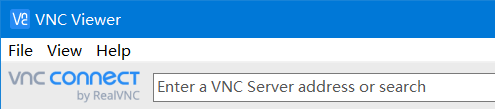
大功告成!已经连上啦!但是还什么都没有,因为没有安装图形化桌面。
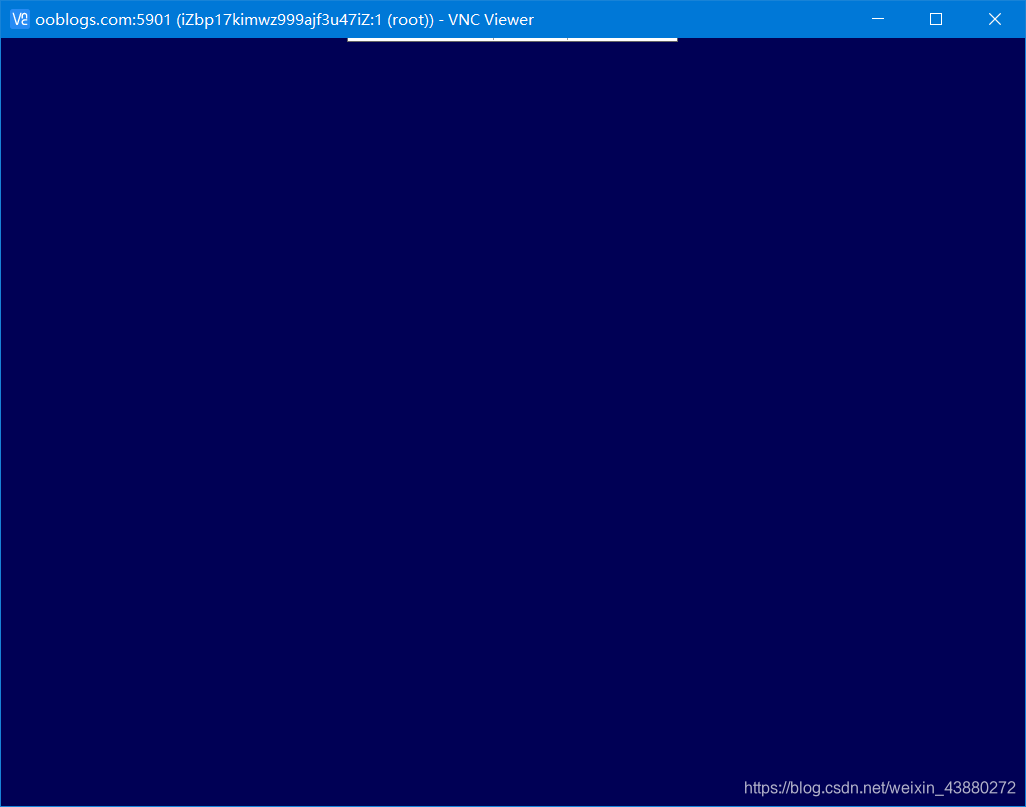
第四步:安装图形化桌面
我这里以安装KDE桌面环境为例子
yum -y groups install "KDE Plasma Workspaces"
echo "exec startkde" >> ~/.xinitrc
startx
大功告成!
输入startx按回车之后就可以看见屏幕变成图形化的啦!
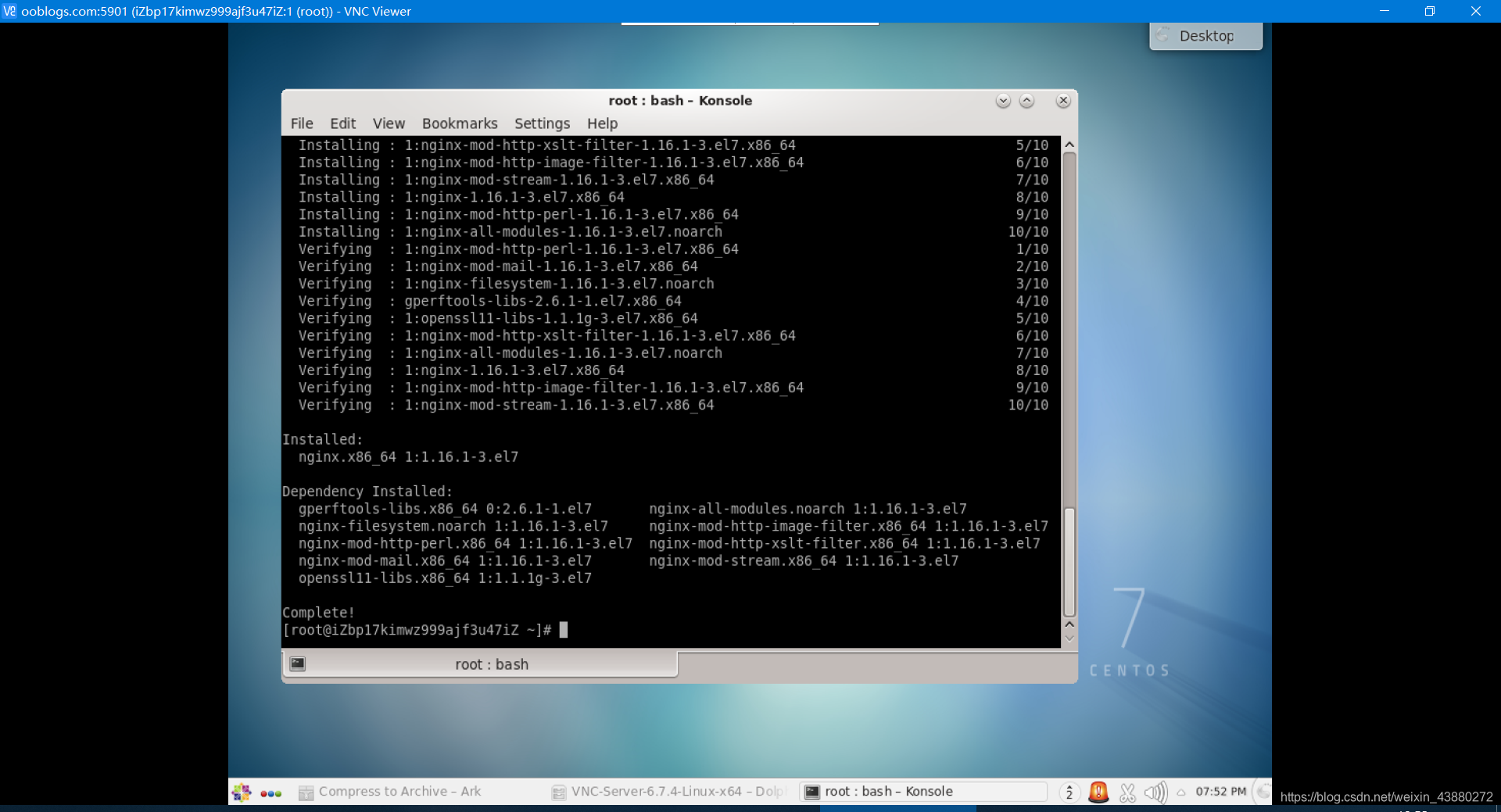





















 1169
1169











 被折叠的 条评论
为什么被折叠?
被折叠的 条评论
为什么被折叠?








